Catatan
Akses ke halaman ini memerlukan otorisasi. Anda dapat mencoba masuk atau mengubah direktori.
Akses ke halaman ini memerlukan otorisasi. Anda dapat mencoba mengubah direktori.
Saat Anda membuat aplikasi cloud, pengembang biasanya lebih suka menguji kode di stasiun kerja lokal mereka sebelum menyebarkan kode tersebut ke lingkungan cloud seperti Azure. Pengembangan lokal memberi Anda keuntungan dari berbagai macam alat dan lingkungan yang sudah dikenal.
Artikel ini memberikan instruksi penyiapan untuk membuat dan memvalidasi lingkungan pengembangan lokal yang cocok untuk JavaScript dengan Azure.
Pembuatan langganan satu kali
Sumber daya Azure dibuat dalam langganan dan grup sumber daya.
Jenis
Keterangan
Langganan percobaan
Buat langganan uji coba gratis.
Langganan yang sudah ada
Jika Anda sudah memiliki langganan, akses langganan yang sudah ada dengan:
Pada beberapa langganan
Jika Anda perlu mengelola beberapa langganan, pelajari cara membuat grup manajemen dengan JavaScript.
Penginstalan perangkat lunak satu kali
Pengembangan Azure dengan JavaScript di stasiun kerja lokal Anda, kami sarankan Anda menginstal alat berikut:
| Nama/Penginstal | Deskripsi |
|---|---|
| Node.js LTS | Pasang lingkungan runtime dukungan jangka panjang (LTS) terbaru untuk pengembangan stasiun kerja lokal. Pelajari selengkapnya tentang memilih versi Node.js untuk Azure. |
| Visual Studio Code | Visual Studio Code memberi Anda pengalaman integrasi dan pengodean JavaScript yang hebat tetapi tidak diperlukan. Anda dapat menggunakan editor kode apa pun. |
| Ekstensi Visual Studio Code | Instal ekstensi yang relevan untuk layanan Azure yang ingin Anda gunakan. |
Runtime hosting Azure
Saat Anda menggunakan sumber daya Azure sebagai lingkungan hosting untuk aplikasi Anda, seperti aplikasi web Azure atau Azure Functions, verifikasi versi runtime lingkungan pengembangan Node.js lokal Anda Node.js cocok dengan runtime sumber daya Azure yang anda rencanakan untuk digunakan.
Penginstalan lokal yang disarankan
Penginstalan stasiun kerja lokal umum berikut disarankan untuk membantu tugas pengembangan lokal Anda.
| Nama | Deskripsi |
|---|---|
| Azure CLI | CLI lokal atau berbasis cloud untuk membuat dan menggunakan sumber daya Azure. |
| Azure Developer CLI | Alat baris perintah yang berpusat pada pengembang untuk membangun aplikasi cloud dalam proses kerja pengembang. |
| Ekstensi Visual Studio Code untuk Azure | Ekstensi Visual Studio Code ke IDE. |
| Git atau Git for Windows | Alat baris perintah untuk kontrol sumber. Anda dapat menggunakan alat kontrol sumber yang berbeda jika Anda mau. |
| Docker untuk Windows atau Mac | Gunakan kontainer pengembangan untuk lingkungan pengembangan yang konsisten. |
| Node.js LTS | Pelajari lebih lanjut |
Menginstal Node.js
Azure mendukung versi LTS dari Node.js. Pelajari selengkapnya tentang memilih versi Node.js untuk Azure.
Konfigurasi satu kali untuk autentikasi
Untuk menggunakan kode autentikasi yang sama dalam pengembangan lokal dan lingkungan hosting Azure jarak jauh, gunakan DefaultAzureCredential. Pelajari selengkapnya tentang identitas terkelola ini.
Membuat grup sumber daya untuk proyek Anda
Buka portal Azure di peramban web.
Di bilah pencarian, masukkan grup sumber daya dan pilih grup tersebut.
Pilih + Buat.
Masukkan pengaturan grup sumber daya Anda:
Properti Nilai Langganan Pilih langganan Anda. Grup sumber daya Masukkan nama grup sumber daya Anda. Nama grup sumber daya ini digunakan sebagai bagian dari URI sumber daya saat Anda mengakses Resource Manager (bidang manajemen). Nama tidak digunakan untuk kontrol (seperti membuat database) atau bidang data (menyisipkan data ke dalam tabel). Wilayah Pilih wilayah geografis untuk grup sumber daya. Pilih Tinjau + buat untuk memulai validasi.
Saat validasi berhasil, pilih Buat.
Bekerja menggunakan Azure dan pustaka klien Azure SDK
Pustaka klien Azure disediakan secara individual untuk setiap layanan. Anda memasang setiap pustaka berdasarkan layanan Azure yang perlu Anda gunakan.
Setiap proyek baru yang menggunakan Azure harus:
- Buat sumber daya Azure.
- Instal pustaka klien Azure dari manajer paket seperti NPM.
- Gunakan identitas terkelola untuk mengautentikasi dengan pustaka klien Azure, lalu gunakan informasi konfigurasi untuk mengakses layanan tertentu.
Mengamankan informasi konfigurasi
Anda memiliki beberapa opsi untuk menyimpan informasi konfigurasi:
- Azure Key Vault untuk membuat dan memelihara rahasia, kunci, dan sertifikat yang mengakses sumber daya cloud, yang belum menawarkan akses identitas terkelola.
-
Dotenv adalah paket npm yang populer untuk membaca variabel lingkungan dari file
.env. Pastikan untuk menambahkan.envfile ke.gitignorefile sehingga.envfile tidak diperiksa ke kontrol sumber.
Membuat variabel lingkungan
Untuk menggunakan pengaturan Azure yang diperlukan pustaka Azure SDK agar bisa mengakses cloud Azure, tetapkan nilai paling umum ke variabel lingkungan. Perintah berikut mengatur variabel lingkungan untuk stasiun kerja lokal.
Dalam contoh berikut, ID Klien adalah ID perwakilan layanan dan rahasia perwakilan layanan.
AZURE_SUBSCRIPTION_ID="<REPLACE-WITH-YOUR-AZURE-SUBSCRIPTION-ID>"
AZURE_TENANT_ID="<REPLACE-WITH-YOUR-AZURE-TENANT-ID>"
AZURE_CLIENT_ID="<REPLACE-WITH-YOUR-AZURE-CLIENT-ID>"
AZURE_CLIENT_SECRET="<REPLACE-WITH-YOUR-AZURE-CLIENT-SECRET>"
Ganti nilai dalam <> tanda kurung dalam perintah ini dengan variabel lingkungan spesifik Anda.
Membuat .env file
Mekanisme umum lainnya adalah dengan menggunakan paket NPM DOTENV untuk membuat file .env untuk pengaturan ini. Jika Anda berencana menggunakan .env, pastikan untuk menambahkan file ke .gitignore agar file tidak dimasukkan ke dalam kontrol sumber. Menambahkan file .env ke file .ignore git adalah cara standar untuk memastikan pengaturan tersebut dicek masuk ke kontrol sumber.
Memasang paket npm
Untuk setiap proyek, sebaiknya selalu buat folder terpisah, dan file package.json sendiri menggunakan langkah-langkah berikut:
Buka terminal, perintah, atau bash shell dan buat folder baru untuk proyek tersebut. Lalu pindah ke folder baru.
mkdir MY-NEW-PROJECT && cd MY-NEW-PROJECTInisialisasi file paket:
npm init -yPerintah ini membuat file package.json dan menginisialisasi properti minimum.
Instal pustaka klien Azure yang Anda butuhkan, seperti contoh pustaka klien autentikasi ini:
npm install @azure/identity
Menggunakan kontrol sumber dengan Visual Studio Code
Kami menyarankan Anda membiasakan diri membuat repositori kontrol sumber setiap kali memulai proyek. Anda dapat melakukan ini dari Visual Studio Code.
Di Visual Studio Code, pilih ikon kontrol sumber untuk membuka penjelajah Kontrol Sumber, lalu pilih Inisialisasi Repositori untuk menginisialisasi repositori Git lokal:
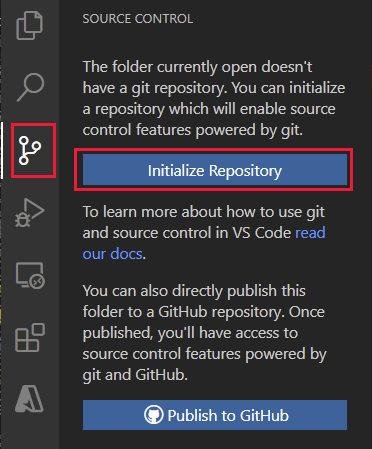
Setelah repositori diinisialisasi, dan Anda memiliki file untuk disimpan dalam pengendalian versi, masukkan pesan
Initial commitdan pilih tanda centang untuk membuat commit awal file sumber Anda.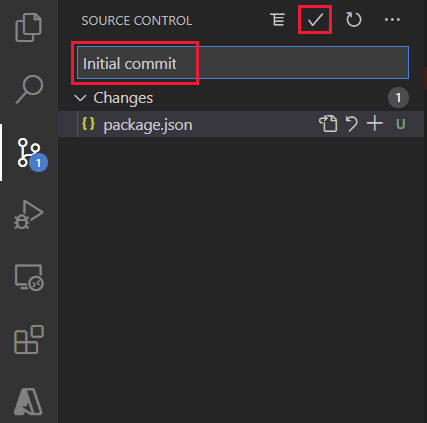
Buat repositori baru di GitHub dan salin URL repositori untuk beberapa langkah berikutnya.
Di terminal terintegrasi Visual Studio, gunakan perintah git berikut untuk menambahkan repositori jarak jauh ke repositori lokal Anda. Ganti
<YOUR-ACCOUNT>dan<REPOSITORY>dengan nilai Anda sendiri.git remote add origin https://github.com/<YOUR-ACCOUNT>/<REPOSITORY>
Visual Studio Code menyertakan banyak fitur git bawaan. Untuk informasi selengkapnya, lihat Menggunakan Kontrol Versi di Visual Studio Code.